So sehen Sie in Safari eine Link-Vorschau per Multitouch-Geste am Mac
Überprüfen Sie zunächst, ob die entsprechende Multitouch-Geste aktiviert ist. Klicken Sie dazu auf das Apple-Logo in der Menüleiste am oberen Bildschirmrand und wählen dann „Systemeinstellungen“ aus. Klicken Sie nun auf „Trackpad“. Wählen Sie jetzt den Reiter „Zeigen und Klicken“ aus und setzen danach einen Haken vor „Nachschlagen & Datenerkennung“, wenn dies noch nicht der Fall ist. Aus dem Dropdown-Menü darunter sollte „Mit drei Fingern tippen“ ausgewählt sein. Schließen Sie jetzt die Systemeinstellungen.
Öffnen Sie Safari und rufen eine Website auf, beispielsweise Maclife.de. Bewegen Sie den Mauszeiger über einen Weblink und tippen mit drei Fingern gleichzeitig auf das Trackpad. Ein Klicken beziehungsweise Drücken des Trackpads ist nicht notwendig. Ein weiteres Fenster wird die Webseite jetzt teilweise überlagern und Ihnen eine Link-Vorschau per Multitouch-Geste anzeigen. Wenn Sie auf das überlagernde Fenster klicken, wird die Webseite geöffnet. Sie können die Seite auch zu Ihrer Leseliste hinzufügen. Um die Vorschau wieder zu schließen, klicken Sie außerhalb des Vorschau-Fensters auf den Bildschirm.
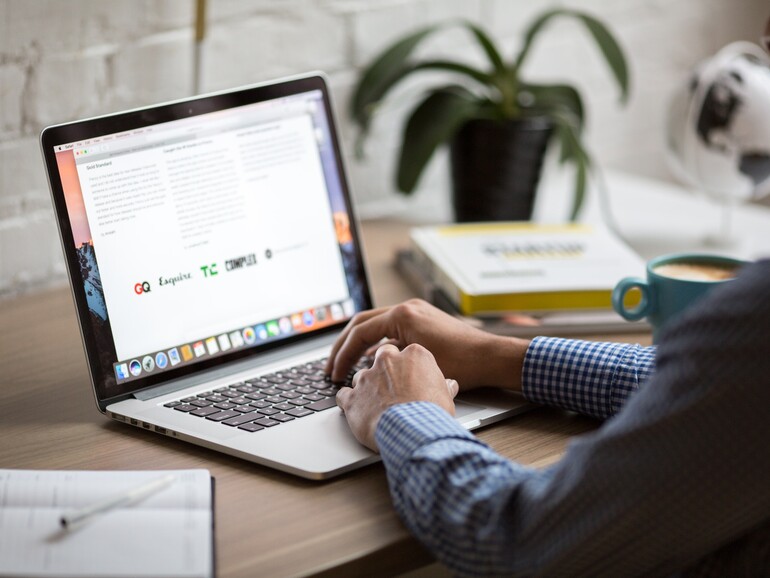


Diskutiere mit!
Hier kannst du den Artikel "So sehen Sie eine Link-Vorschau in Safari am Mac" kommentieren. Melde dich einfach mit deinem maclife.de-Account an oder fülle die unten stehenden Felder aus.
Die Kommentare für diesen Artikel sind geschlossen.